WPS PPT用演讲者视图放映的方法
时间:2024-05-06 10:29:09作者:极光下载站人气:106
当我们在wps中进行制作PPT文件的时候,我们可以添加图片、文件以及图形或者是图表内容来完成自己的文件内容,我们在编辑好内容之后,想要将该PPT演示进行演讲者视图的放映显示,那么我们该如何操作呢,其实在放映的功能区中就可以直接找到演讲者视图功能,我们可以将其点击打开,就可以直接进入到放映的窗口中,我们可以将在放映的页面中直接查看到备注内容,下方是关于如何使用WPS PPT设置用演讲者视图放映的具体操作方法,如果你需要的情况下可以看看方法教程,希望小编的方法教程对大家有所帮助。

方法步骤
1.首先,我们需要在WPS中点击打开需要进行设置的PPT文件。
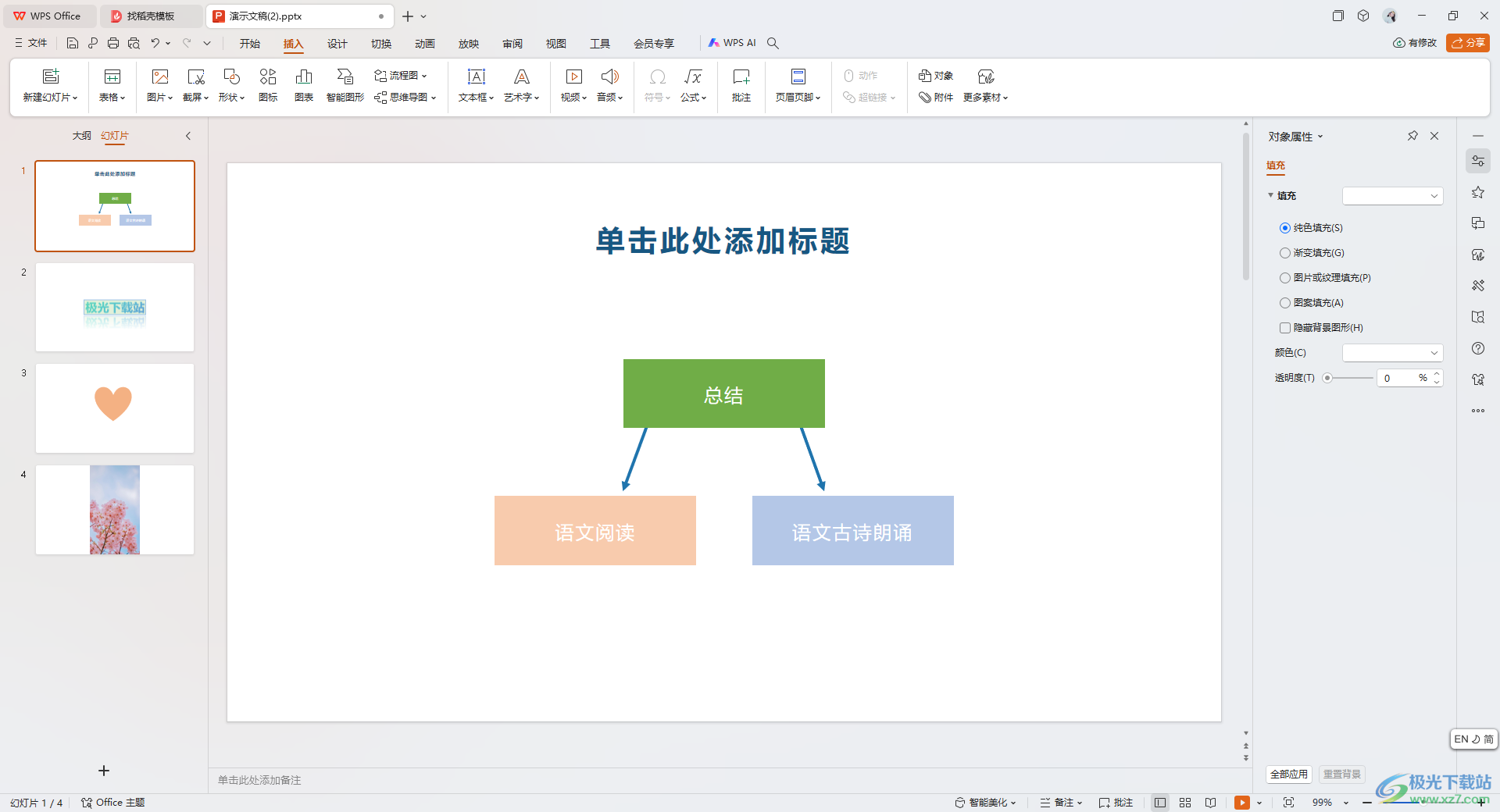
2.这时候,我们就可以将鼠标移动到页面菜单栏中的【放映】选项卡的位置,将该选项进行点击打开。
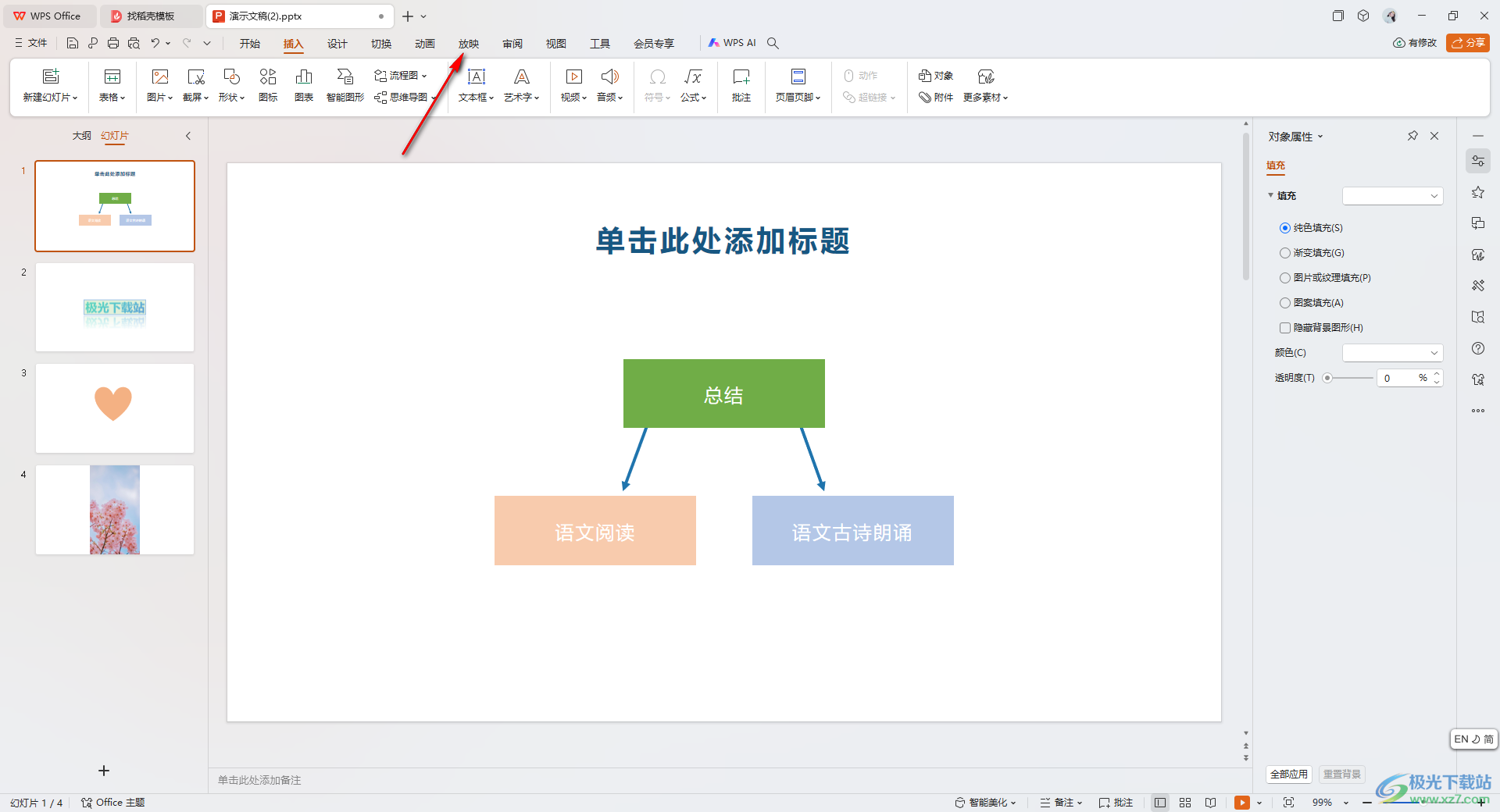
3.这时候,即可在打开的工具栏中找到【演讲者视图】选项,将其点击打开。
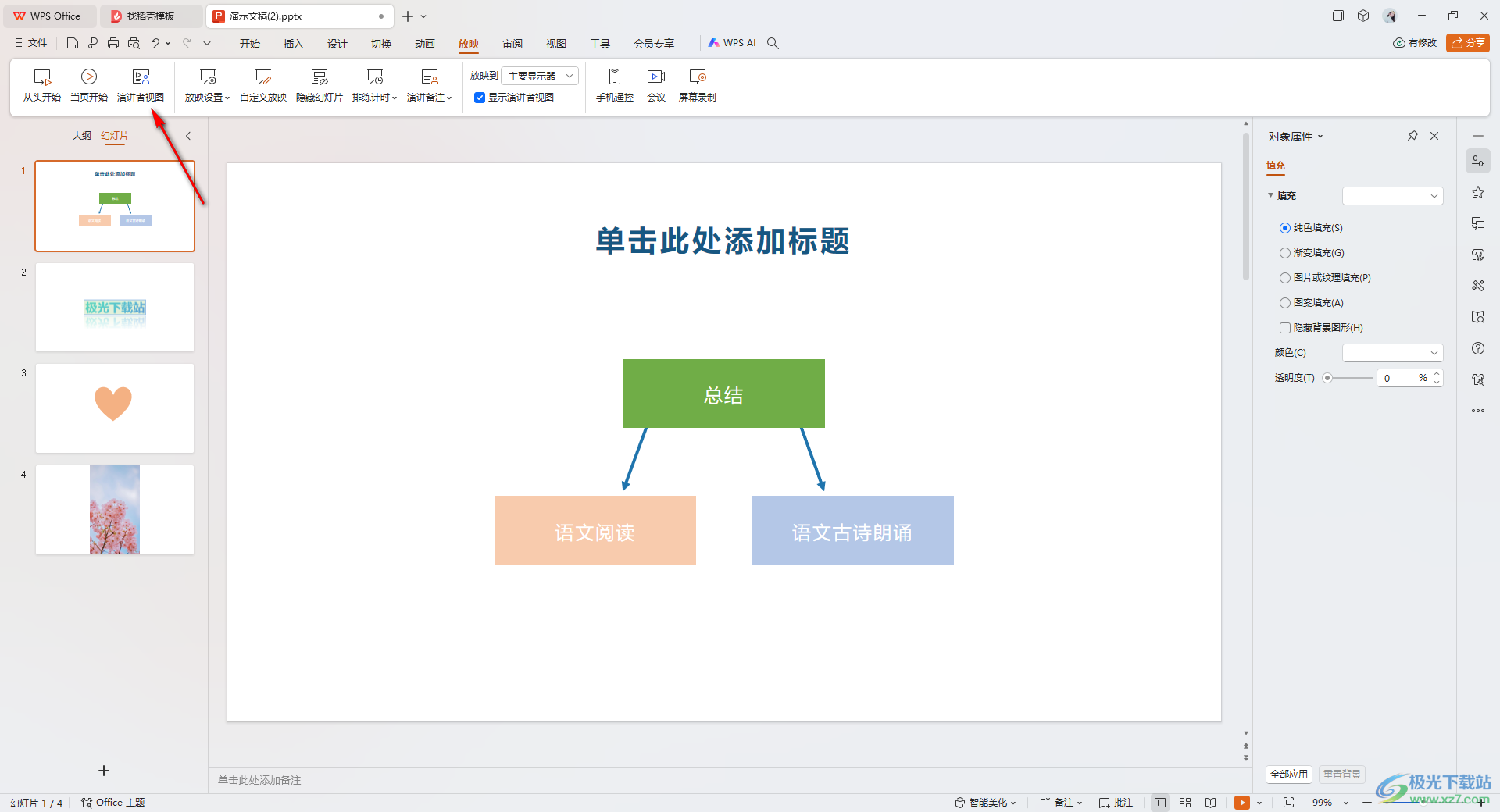
4.当我们来到演讲者视图放映的窗口中,我们可以查看到右侧会直接显示你平时备注的一些内容。
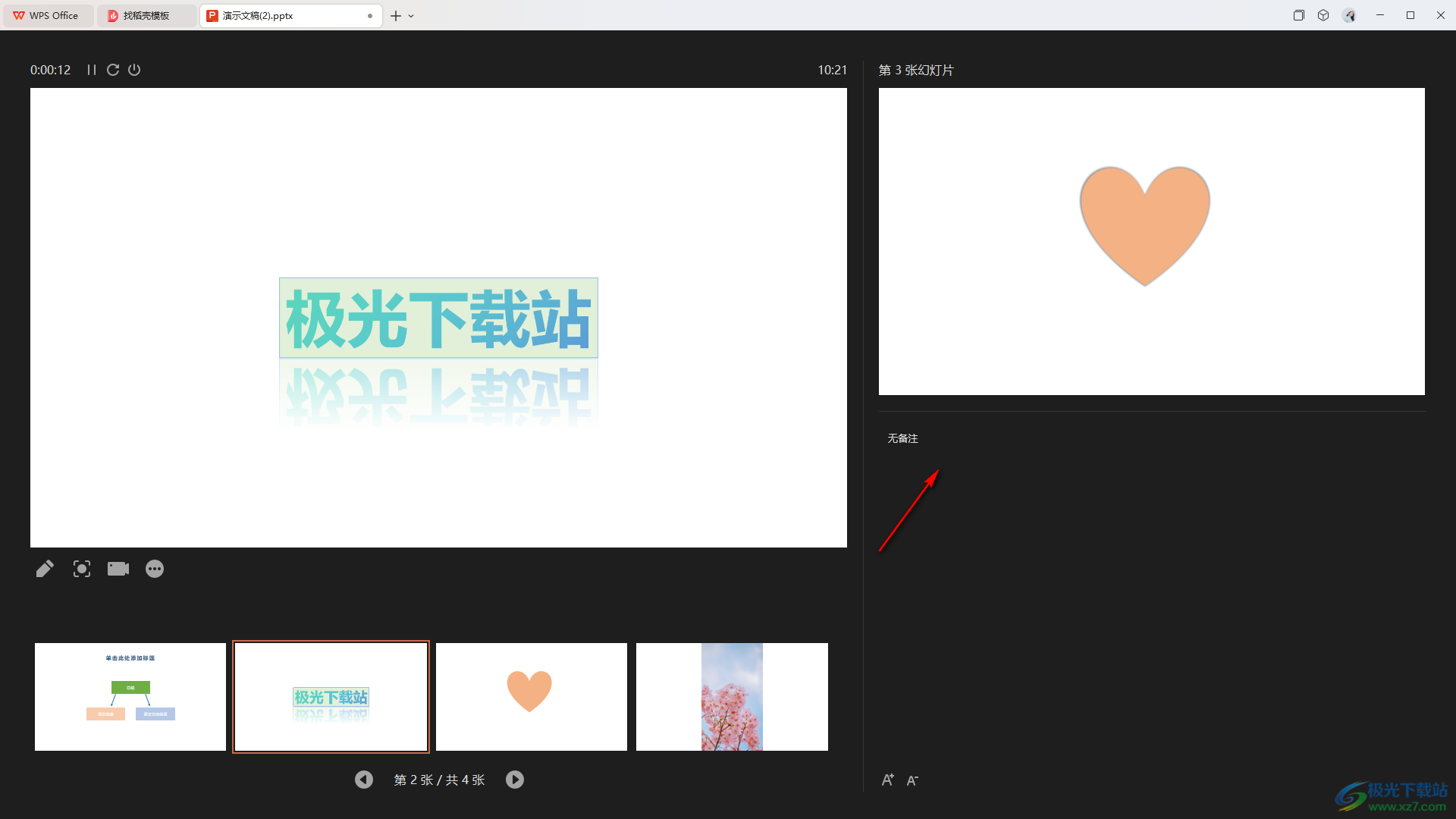
5.当你需要退出演讲者视图的页面时,你可以右键播放页面,在菜单选项中将其中的【结束放映】选项进行点击一下就可以了。

以上就是关于如何使用WPS PPT设置演讲者视图放映的具体操作方法,我们可以通过上述的教程设置用演讲者视图进行放映,在放映的时候,还可以直观的查看到自己备注的一些内容,感兴趣的小伙伴可以自己操作试试。

大小:240.07 MB版本:v12.1.0.18608环境:WinAll, WinXP, Win7, Win10
- 进入下载
相关推荐
相关下载
热门阅览
- 1百度网盘分享密码暴力破解方法,怎么破解百度网盘加密链接
- 2keyshot6破解安装步骤-keyshot6破解安装教程
- 3apktool手机版使用教程-apktool使用方法
- 4mac版steam怎么设置中文 steam mac版设置中文教程
- 5抖音推荐怎么设置页面?抖音推荐界面重新设置教程
- 6电脑怎么开启VT 如何开启VT的详细教程!
- 7掌上英雄联盟怎么注销账号?掌上英雄联盟怎么退出登录
- 8rar文件怎么打开?如何打开rar格式文件
- 9掌上wegame怎么查别人战绩?掌上wegame怎么看别人英雄联盟战绩
- 10qq邮箱格式怎么写?qq邮箱格式是什么样的以及注册英文邮箱的方法
- 11怎么安装会声会影x7?会声会影x7安装教程
- 12Word文档中轻松实现两行对齐?word文档两行文字怎么对齐?
网友评论